- Kennisbank
- Account & Opstelling
- Integraties
- De Google Search Console-integratie inschakelen in HubSpot
De Google Search Console-integratie inschakelen in HubSpot
Laatst bijgewerkt: 24 april 2024
Beschikbaar met elk van de volgende abonnementen, behalve waar vermeld:
-
Marketing Hub Professional, Enterprise
-
Content Hub Professional, Enterprise
- Legacy Marketing Hub Basic
HubSpot's integratie met Google Search Console brengt gegevens van Google zoekopdrachten naar je SEO tool. Google Search Console is een gratis tool die gebruikt kan worden voor elke website in je Google account. De statistieken van de integratie omvatten het aantal weergaven en klikken die je website krijgt voor specifieke zoektermen. Je kunt ook zien wat de gemiddelde positie van je website is op de pagina met zoekresultaten van Google.
Voordat u aan de slag gaat
Stel Google Search Console in in uw eigen Google-account
Controleer voordat u aan de slag gaat of u toegang hebt tot Google Search Console in uw Google-account. Als u geen toegang hebt tot Google Search Console, lees dan hoe u Google Search Console kunt instellen voor uw website.
Controleer site-eigendom bij Google
Google vereist een verificatiestap om te bevestigen dat u de eigenaar van uw site bent.
- Alle door HubSpot gehoste websites worden automatisch geverifieerd met Google Search Console via de bestandsverificatiemethode. Elke HubSpot-site bevat een uniek bestand dat alleen zichtbaar is voor de siteverificatiebot van Google. Dit betekent dat nadat je de Google Search Console integratie hebt ingeschakeld, je klaar bent om deze gegevens in HubSpot te bekijken.
- Site-eigendom kan worden geverifieerd met behulp van URL-prefix eigenschappen en domein eigenschappen.
- Als je het site-eigendom verifieert aan de hand van domeineigenschappen, wordt je site niet automatisch geverifieerd met Google Search Console. Volgde instructies hier om site-eigendom te verifiëren.
-
- Als je website wordt gehost op HubSpot, je de bestandsverificatiemethode of URL-prefix-eigenschappen gebruikt en je site niet automatisch wordt geverifieerd met Google Search Console, neem dan contact op met HubSpot Support.
- Alsje website niet wordt gehost op HubSpot, werk dan samen met je webontwikkelaar om het site-eigendom te verifiëren met Google Search Console.
Schakel de Google Search Console integratie in HubSpot in
Je kunt je Google Search Console integreren met HubSpot's Content Management Systeem (CMS) en Marketing Hub product. Als onderdeel van deze integratie kan de Subscription Service de eigenschappen bekijken, beheren en opslaan, waaronder de lijsten met sites en domeinen die je beheert in HubSpot en de Search Console-gegevens voor je verbonden eigenschappen.
- Klik in je HubSpot-account op het Marktplaats-pictogram marketplace in de bovenste navigatiebalk en selecteer vervolgens HubSpot-marktplaats.
- Gebruik de zoekbalk om de Google Search Console integratie te vinden en te selecteren.
- Klik rechtsboven op App installeren.
- Klik in het pop-upvenster op App installeren.
- Voer je Google-gegevens in en klik op Toestaan om HubSpot toestemming te geven om je Google-account te koppelen.
Let op: de Google Apps integratie vraagt toestemming voor alle Google tools die beschikbaar zijn in HubSpot. Er wordt niet gevraagd om toegang tot contactpersonen, agenda of e-mail, tenzij je je Sales Hub-tools al gebruikt om verbinding te maken met Google Agenda of Gmail.
Domeinen met inhoud die is gekoppeld aan je onderwerpen in de SEO-tool worden weergegeven in Connected Sites in de Google Search Console-integratie. Om gevolgde domeinen te bekijken:
- Klik in je HubSpot-account op het settings instellingen-pictogram in de bovenste navigatiebalk. Ga in het zijbalkmenu links naar Integraties > Verbonden apps.
- Klik op Google Search Console.
- Als een van de sites niet door Google wordt gevolgd, klikt u op Toevoegen naast de domeinnaam.
Let op: alleen de gebruiker die de integratie heeft aangesloten, kan sites toevoegen die niet worden gevolgd.
- Selecteer in het pop-upvenster het GSC-eigenschapstype waarmee je het domein wilt verifiëren en klik vervolgens op Toevoegen.
- Als een domein in de sectie Aangesloten sites staat maar niet is geverifieerd, klikt u op Meer > Verifiëren.
Google Search Console statistieken bekijken in HubSpot
Als de Google Search Console-integratie is ingeschakeld, bevatten je SEO-tool en het tabbladOptimalisatie van de details van je pagina of blogbericht de volgende statistieken:
- Gemiddelde positie: het domein van uw website krijgt een numerieke positiewaarde op basis van de positie op de pagina met zoekresultaten van Google, waarbij positie 1 de toppositie is. Dit getal geeft u een goed inzicht in hoe uw website presteert in de zoekresultaten met betrekking tot uw onderwerp. Lees meer over hoe deze positie wordt berekend. Het is te verwachten dat het gemiddelde positienummer dat u ziet in uw SEO-tool niet exact overeenkomt met de Google-zoekresultaten die u ziet voor uw eigen onderwerpzin. Uw locatie, zoekgeschiedenis, apparaattype en andere dynamische factoren beïnvloeden deze resultaten elke keer dat u naar een zoekterm zoekt.
- Totale vertoningen: een vertoning wordt geteld telkens wanneer uw inhoud wordt weergegeven in de zoekresultaten voor uw onderwerpzin.
- Gemiddelde doorklikratio: het gemiddelde aantal keren dat iemand op uw inhoud heeft geklikt op een pagina met zoekresultaten van Google. Als iemand meerdere keren op dezelfde link klikt, wordt dit maar één keer geteld.
- Topzoekopdrachten: dit zijn de zoektermen waarop uw inhoud verschijnt in de zoekresultaten van Google. Je kunt de top zoekopdrachten zien in het Optimalisatie paneel in de pagina of blog post editor, en in het Subtopic inhoud details paneel in je SEO tool.
- Klikken: het totale aantal klikken op een paginaresultaat van een zoekmachine voor een specifieke zoekopdracht die een bezoeker naar uw pagina stuurt.
Let op: het verwerken van gegevens van Google kan tot twee dagen duren. Wanneer u uw gegevens bekijkt, zijn alleen de gegevens van twee dagen eerder nauwkeurig.
Google Search Console statistieken toevoegen aan uw SEO dashboard:
- Ga in je HubSpot-account naar Inhoud > SEO.
- Klik op Onderwerpen om uw Onderwerpen dashboard te bekijken.
- Klik rechtsboven op Kolommen wisselen.
- Schakel in het dialoogvenster het selectievakje in voor de Google Search Console statistieken die u op uw dashboard wilt weergeven en klik vervolgens op Opslaan.
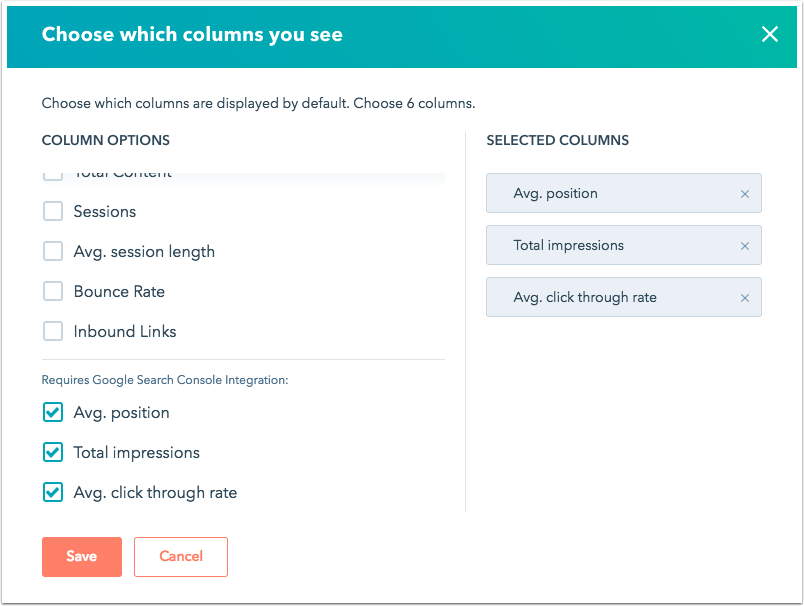
Zoekopdrachten en Google Search Console-gegevens voor een specifieke pagina of blogpost bekijken:
- Navigeer in je HubSpot-account naar je landingspagina's, websitepagina's of blog.
- Klik op de naam van de pagina of blogpost die je wilt analyseren.
- Klik op het tabblad Optimaliseren .
- Klik in het menu aan de linkerkant op Zoekopdrachten. Gebruik het vervolgkeuzemenu Datumbereik om het datumbereik voor je statistieken aan te passen.
- U moet URL-prefix-eigenschappen instellen voor subdomeinen om Google-zoekopdrachtgegevens voor specifieke blogberichten en pagina's te zien.

Als je Marketing of Content Hub Professional en Enterprise hebt, kun je ook SEO-rapporten bekijken in je HubSpot-account:
- Ga in je HubSpot-account naar Inhoud > SEO.
- Klik op het tabblad Analyseren om de SEO-rapporten te bekijken. De rapporten geven ook gegevens van Google Search Console weer.